谷歌浏览器出现ERR_FAILED错误提示如何解决
时间:2025-07-24
来源:Google Chrome官网
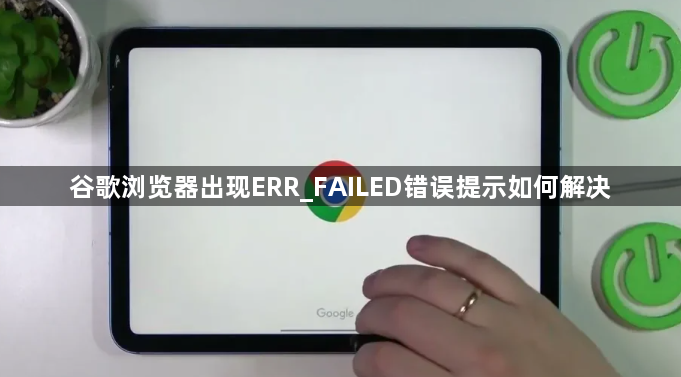
1. 更新浏览器版本:旧版本的谷歌浏览器可能存在一些导致错误的漏洞或兼容性问题。访问谷歌浏览器的官方网站,下载并安装最新版本的浏览器,以确保获得最新的功能和修复。
2. 清除浏览器缓存和Cookie:缓存和Cookie中的数据可能会损坏或过期,从而导致加载错误。打开谷歌浏览器,点击右上角的三个点,选择“设置”,在设置页面中,找到“隐私与安全”部分,点击“清除浏览数据”,选择清除“缓存的图片和文件”以及“Cookie和其他站点数据”。
3. 检查网络连接:不稳定的网络连接可能会导致加载失败。确保设备已连接到互联网,并且网络连接稳定。可以尝试打开其他网站或应用程序,查看是否能正常连接。
4. 禁用浏览器扩展程序:某些扩展程序可能与网页加载产生冲突,导致错误。进入浏览器的扩展管理页面,逐个禁用扩展程序,然后尝试重新加载网页,以确定是哪个扩展程序导致的问题。
5. 检查防火墙和安全软件设置:防火墙或安全软件可能会阻止谷歌浏览器访问某些网站。可尝试暂时禁用它们,查看是否能解决问题。但注意禁用防火墙会增加电脑网络安全风险,排查完毕后应立即重新启用。
6. 重启路由器和设备:有时候网络设备可能出现临时故障,影响网页加载。尝试重启路由器和电脑,等待设备完全启动后,再次尝试打开网页。
7. 检查系统时间和日期设置:不正确的系统时间和日期可能导致SSL证书验证失败,从而出现加载错误。确保设备的时间和日期设置准确。
8. 使用不同的网络连接:如果可能,尝试切换到其他网络,如从Wi-Fi切换到移动数据,或者连接到其他Wi-Fi网络,以确定问题是否与当前网络有关。
Chrome浏览器自动弹窗拦截插件功能解析
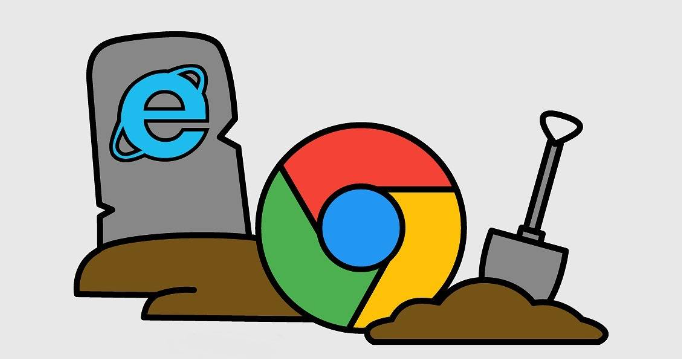
深入解析Chrome浏览器自动弹窗拦截插件的功能,帮助用户有效减少浏览时弹窗干扰,提升上网体验。
Chrome浏览器下载安装及性能提升实用优化方法
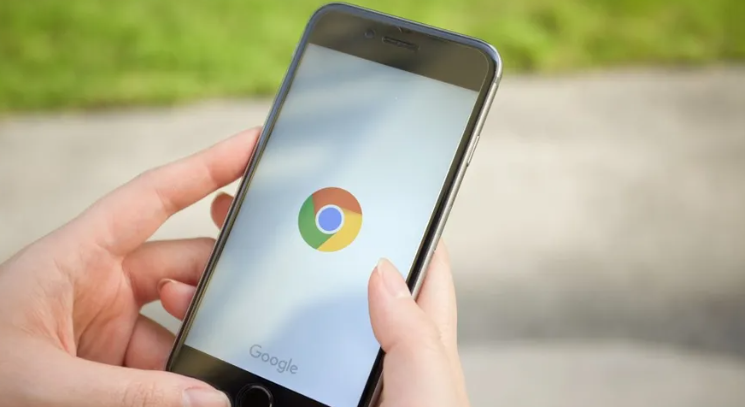
教你如何在Chrome浏览器安装后通过插件优化、缓存清理等方式提升运行效率与页面响应速度。
Google Chrome浏览器快速浏览功能介绍

介绍Google Chrome浏览器快速浏览功能,帮助用户提升网页访问效率,畅享流畅体验。
Google浏览器网页内容抓取教程

详细介绍Google浏览器网页内容抓取的操作流程,方便用户高效提取网页数据。
Google Chrome浏览器网页字体调整方法

介绍Google Chrome浏览器网页字体调整方法,帮助改善网页阅读体验。
Chrome浏览器下载文件总是失败怎么处理

分析Chrome浏览器下载文件频繁失败的原因,并提供实用的修复措施,确保下载任务顺利完成。
